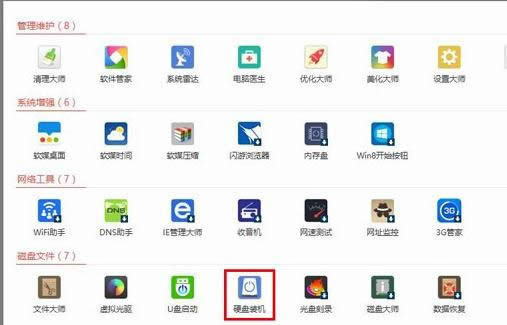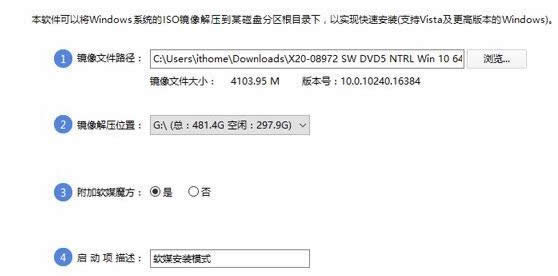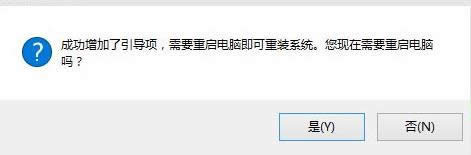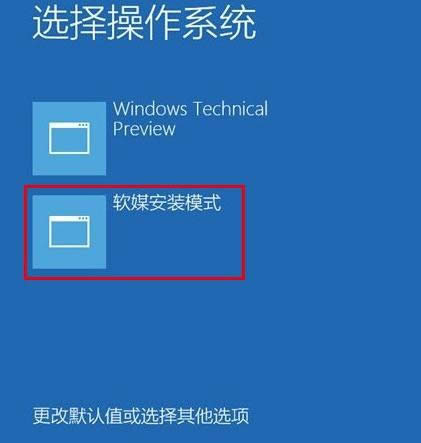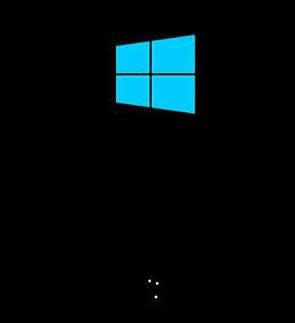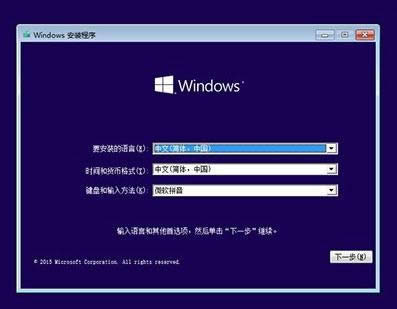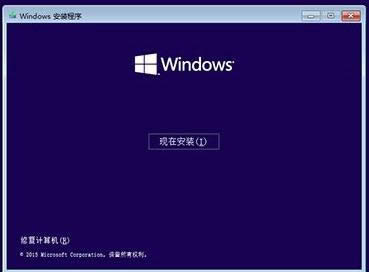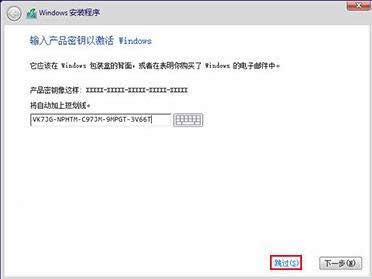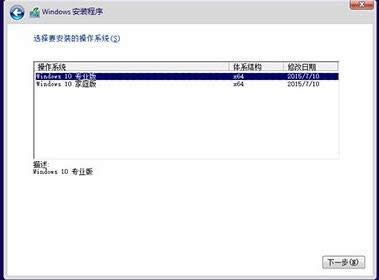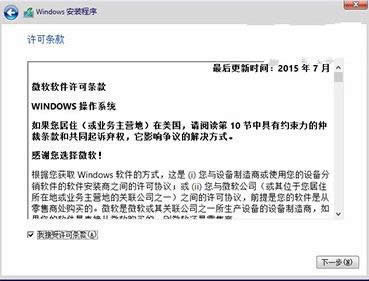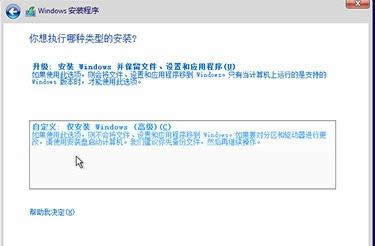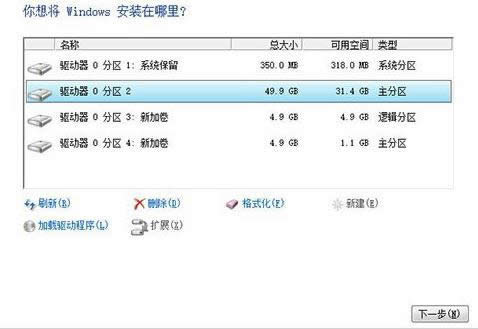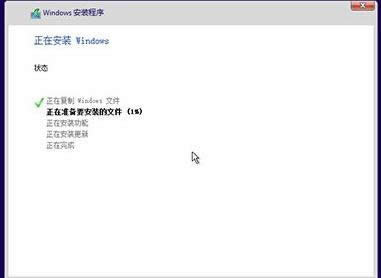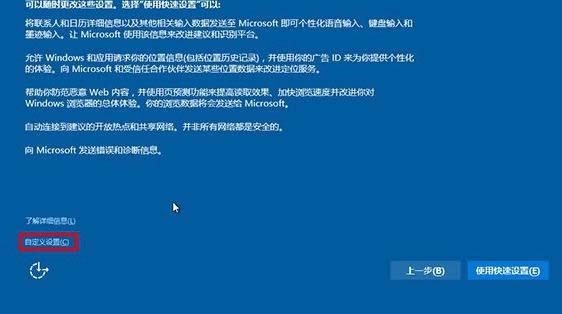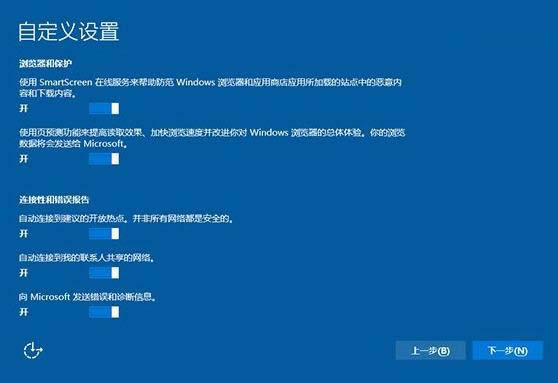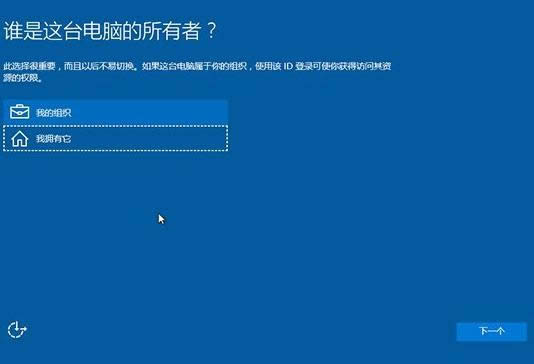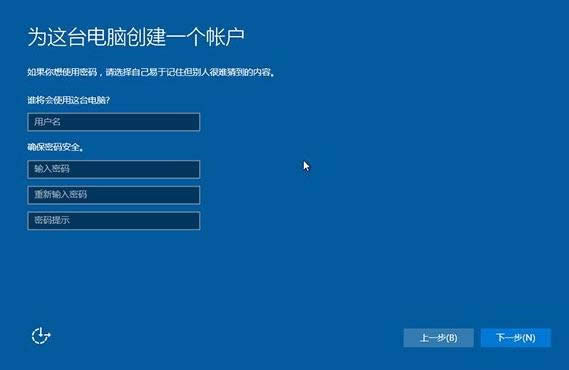- 本圖文詳細(xì)教程教你win10軟件如何刪除
- 本圖文詳細(xì)教程教你win10怎樣設(shè)置開機(jī)密碼
- 本圖文詳細(xì)教程教你搜索win10設(shè)置
- 本圖文詳細(xì)教程教你升級(jí)安裝win10
- 本圖文詳細(xì)教程教你怎樣激活win10
- 本圖文詳細(xì)教程教你win7如何迅速升級(jí)win
- 本圖文詳細(xì)教程教你win10網(wǎng)絡(luò)怎樣連接
- 本圖文詳細(xì)教程教你windows10圖標(biāo)設(shè)置
- 本圖文詳細(xì)教程教你win7升級(jí)win10
- 本圖文詳細(xì)教程教你處理win10兼容性
- 本圖文詳細(xì)教程教你激活win10正式版
- 本圖文詳細(xì)教程教你win10安裝
推薦系統(tǒng)下載分類: 最新Windows10系統(tǒng)下載 最新Windows7系統(tǒng)下載 xp系統(tǒng)下載 電腦公司W(wǎng)indows7 64位裝機(jī)萬能版下載
本圖文詳細(xì)教程教你win10安裝
發(fā)布時(shí)間:2020-12-14 文章來源:xp下載站 瀏覽:
|
Windows 10是美國微軟公司研發(fā)的跨平臺(tái)及設(shè)備應(yīng)用的操作系統(tǒng)。是微軟發(fā)布的最后一個(gè)獨(dú)立Windows版本。Windows 10共有7個(gè)發(fā)行版本,分別面向不同用戶和設(shè)備。2014年10月1日,微軟在舊金山召開新品發(fā)布會(huì),對(duì)外展示了新一代Windows操作系統(tǒng),將它命名為“Windows 10”,新系統(tǒng)的名稱跳過了這個(gè)數(shù)字“9”。截止至2018年3月7日,Windows 10正式版已更新至秋季創(chuàng)意者10.0.16299.309版本,預(yù)覽版已更新至春季創(chuàng)意者10.0.17120版本 電腦的用戶會(huì)問怎么一鍵安裝,對(duì)于一些用戶是比較頭疼的問題,對(duì)此,小編向有需要的朋友們分享關(guān)于一鍵安裝的方案。 相信很多朋友會(huì)問如何win10安裝系統(tǒng),想自學(xué)卻又不知道怎么辦,下面就如何win10安裝系統(tǒng),小編給出的答復(fù)。 win10下載安裝圖文解說 下載軟媒魔方(點(diǎn)此下載),點(diǎn)擊右下角“應(yīng)用大全”,找到“硬盤裝機(jī)”。
win10圖解詳情(1) 打開硬盤裝機(jī)
win10圖解詳情(2) 點(diǎn)擊“是”
win10圖解詳情(3) 選擇“軟媒安裝模式”
win10圖解詳情(4) 開始安裝windows10
win10圖解詳情(5) 點(diǎn)擊“下一步”
win10圖解詳情(6) 點(diǎn)擊“現(xiàn)在安裝”
win10圖解詳情(7) 安裝密鑰VK7JG-NPHTM-C97JM-9MPGT-3V66T,輸入后點(diǎn)擊“下一步”繼續(xù);
win10圖解詳情(8) 選擇要安裝的版本點(diǎn)擊“下一步”繼續(xù)
win10圖解詳情(9) 勾選“我接受許可條款”后,點(diǎn)擊“下一步”繼續(xù)
win10圖解詳情(10) 選擇第二項(xiàng)“自定義”
win10圖解詳情(11) 將當(dāng)前系統(tǒng)替換掉,先將當(dāng)前系統(tǒng)盤格式化,并選擇這個(gè)分區(qū),然后“下一步”
win10圖解詳情(12) win10安裝程序要至少重啟兩次
win10圖解詳情(13) 點(diǎn)擊“自定義設(shè)置”
win10圖解詳情(14) 點(diǎn)擊“下一步”后完成這部分設(shè)置
win10圖解詳情(15) 如果是個(gè)人用戶,選擇“我擁有它”;企業(yè)和組織用戶可選擇“我的組織”后點(diǎn)擊“下一步”繼續(xù)
win10圖解詳情(16) 創(chuàng)建賬戶
win10圖解詳情(17) 設(shè)置完成后直接進(jìn)入Win10桌面,win10安裝結(jié)束
win10圖解詳情(18) 以上就是win10下載安裝的操作步驟。 Windows 10系統(tǒng)成為了智能手機(jī)、PC、平板、Xbox One、物聯(lián)網(wǎng)和其他各種辦公設(shè)備的心臟,使設(shè)備之間提供無縫的操作體驗(yàn)。 |